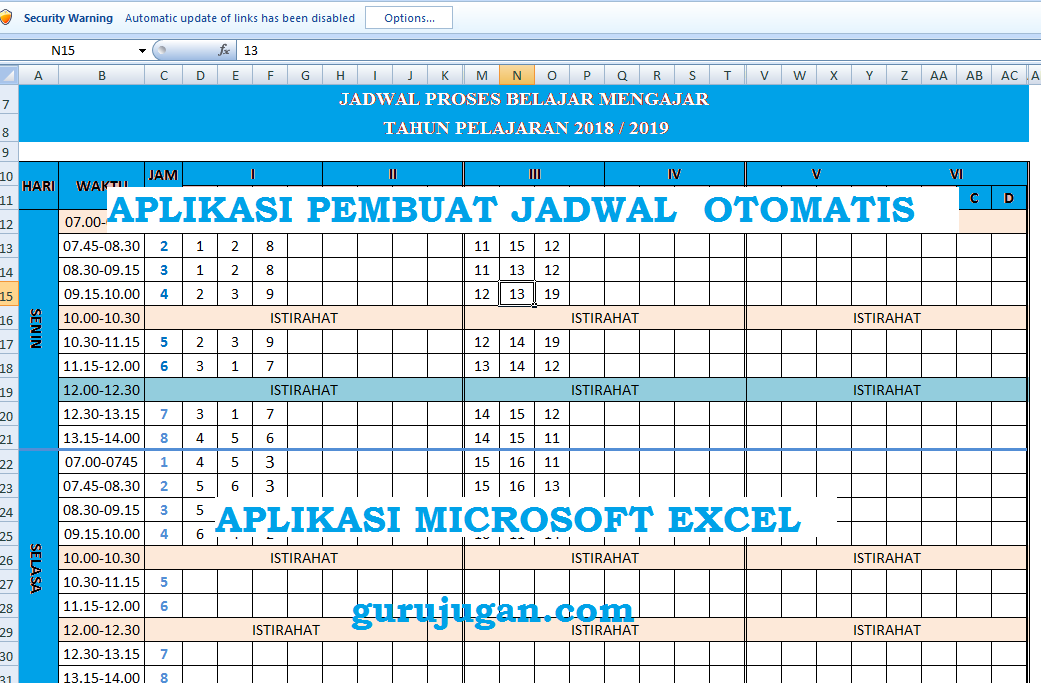Apakah sobat sedang mencari cara untuk membuat jadwal kerja yang efektif? Kami sangat menyarankan Microsoft Excel! Excel dapat membantu sobat membuat jadwal kerja yang detail dan efisien. Dalam artikel ini, kami akan memberi sobat panduan langkah demi langkah tentang cara membuat jadwal kerja di Microsoft Excel. Mari kita mulai!
Cara Membuat Jadwal Kerja Di Microsoft Excel
1. Mulailah dengan membuat tabel dasar.
Pertama, sobat perlu memulai Excel dan membuat tabel dasar untuk jadwal kerja sobat. Klik pada sel A1 dan ketik “Jadwal Kerja”. Kemudian, klik pada sel A2 dan ketik “Nama Tugas”, klik pada sel B2 dan ketik “Mulai”, klik pada sel C2 dan ketik “Selesai”.
2. Isi tabel dengan informasi jadwal kerja sobat.
Sekarang, sobat dapat mulai mengisi tabel dengan informasi jadwal kerja sobat. Di bawah kolom “Nama Tugas”, sobat dapat menuliskan tugas yang akan dilakukan. Di bawah kolom “Mulai”, sobat dapat menuliskan tanggal dan waktu mulai tugas tersebut. Di bawah kolom “Selesai”, sobat dapat menuliskan tanggal dan waktu selesai tugas tersebut.
3. Format tabel agar tampilan lebih jelas.
Untuk membuat tampilan tabel lebih jelas, sobat dapat memformat tabel tersebut dengan menambahkan bordes, mengubah gaya huruf, dan menyematkan warna untuk setiap sel. Dengan cara ini, sobat dapat melihat jadwal kerja sobat lebih mudah.
4. Buat grafik untuk memvisualisasikan jadwal kerja sobat.
Untuk memvisualisasikan jadwal kerja sobat secara lebih jelas, sobat dapat membuat grafik di Excel. Ada tiga jenis grafik yang dapat sobat pilih, yaitu grafik batang, grafik garis, dan grafik lingkaran. Grafik garis dan grafik batang cocok digunakan untuk menampilkan data sepanjang waktu, sementara grafik lingkaran cocok untuk menunjukkan perbandingan antara beberapa kategori.
5. Perbarui jadwal kerja sobat secara berkala.
Sobat perlu memperbarui jadwal kerja sobat secara teratur untuk memastikan agar jadwal kerja tersebut selalu akurat dan tepat waktu. Setiap kali sobat menyelesaikan tugas atau mengalami perubahan dalam jadwal, pastikan untuk memperbarui tabel di Excel segera.
FAQ
Pertanyaan 1: Apa keuntungan dari menggunakan Microsoft Excel untuk membuat jadwal kerja?
Jawaban: Salah satu keuntungan utama dari menggunakan Microsoft Excel adalah fleksibilitasnya. Dengan Excel, sobat dapat menyesuaikan jadwal kerja sobat dengan mudah dan membuat tabel yang dapat diakses kapan saja dan di mana saja. Selain itu, Excel juga menyediakan beragam fitur dan alat yang dapat membantu sobat membuat jadwal kerja yang efektif.
Pertanyaan 2: Apakah Excel sulit digunakan untuk membuat jadwal kerja?
Jawaban: Tidak. Excel sebenarnya mudah digunakan untuk membuat jadwal kerja. Setelah sobat menguasai dasar-dasar Excel, sobat akan dengan mudah membuat jadwal kerja yang memenuhi kebutuhan sobat. Selain itu, ada banyak panduan dan tutorial di internet yang dapat membantu sobat memahami cara menggunakan Excel untuk membuat jadwal kerja.